Saat anda sedang bermain game, meeting, atau bekerja dengan angka di Excel, peringatan dari aplikasi dan program yang tidak terkait dengan yang sedang anda lakukan dapat menyebabkan gangguan yang serius. Windows 10 kemudian menghadirkan fitur baru untuk mengatasi persoalan tersebut.
Focus Assist adalah fitur Windows 10 untuk mengatasi hal yang dimaksud. Fitur ini sepertinya diabaikan banyak pengguna dimana ini dapat membantu anda dalam meningkatkan produktivitas anda dengan memprioritaskan notifikasi, peringatan dan suara.
Sebelumnya, fitur ini bernama Quiet Hours, Focus Assist secara diam-diam menghapus panggilan Skype, pengingat Outlook, peringatan browser dan gangguan serupa lainnya. Disini saya akan menjelajahi bagaimana fitur ini dapat digunakan untuk memberi anda waktu tunggu yang sangat layak dari pengingat yang sering mengganggu.
Apa Itu Focus Assist Windows 10?
Pada system Windows 10, Focus Assist adalah fitur praktis yang memungkinkan anda meminimalkan atau bahkan menghentikan peringatan system tray sepenuhnya dengan tujuan membantu anda menjadi lebih fokus untuk produktifitas anda. Ini adalah fitur senyap yang hampir tidak terlihat di layar anda. Anda dapat memperluas menunya dari pojok kanan paling atas system tray dan mematikannya dengan mudah.
Sebagai alternatif, anda dapat mengontrol menu Focus Assist dari tombol konteks Action Center. Untuk mengedit di pengaturan Focus Assist dari Action Center, klik Action Center, kemudian klik kanan pada Focus Assist dan pilih Go to settings.
Tentu saja, anda selalu dapat mengakses pengaturan Focus Assist dari Search Windows atau Start menu, terutama jika Focus Assist telah dinonaktifkan atau tidak terlihat di dekat system tray.
Dari jendela Settings Focus Assist, anda kemudian menyesuaikan jadwal waktu tenang dari jendela During these hours. Di panel kanan, pada bagian Automatic rules, klik During these times.
Di halaman During these hours, sebagai pengaturan default, ini diatur antara jam 11 malam hingga jam 7 pagi setiap harinya, tetapi anda dapat menyesuaikan pengaturan waktu Focus Assist kapanpun anda benar-benar tidak membutuhkan gangguan.
Minimalkan Notifikasi dengan Focus Assist
Ada banyak macam gangguan yang bisa diminimalisir dari menu utama Focus Assist. Anda akan menemukan tiga opsi di sini:
- Off : Saat bantuan fokus nonaktif
- Priority only : Hanya aplikasi prioritas yang diizinkan untuk mengirim peringatan.
- Alarms only : Hanya alarm yang diizinkan, yang merupakan pengaturan paling ketat.
Untuk aktivitas online biasa, mengatur Focus Assist pada tingkat Priority only sudah lebih dari cukup. Untuk pejelasan lebih lanjut, klik Customize your priority list untuk mengisi layar anda dengan aplikasi yang dapat mengirim peringatan.
Dalam daftar prioritas, anda dapat menemukan banyak aplikasi yang diizinkan mengirimi anda notifikasi. Ini termasuk semua aplikasi Windows, aplikasi system, dan beberapa aplikasi pihak ketiga, seperti browser, alarm, software meeting dan banyak lagi. Anda dapat menambahkan aplikasi ke daftar prioritas kapan saja anda mau dengan mengklik Add an app.
Menghapus aplikasi dari daftar prioritas cukup mudah. Disini ini saya menunjukkan penghapusan Chrome untuk memastikan tidak ada peringatan dari Chrome yang mengganggu selama jam-jam tenang.
Layar berikut menunjukkan bahwa notifikasi telah diterima oleh aplikasi Xbox, tetapi pesan tidak ditampilkan di system tray, juga tidak ada suara yang dihasilkan. Namun mungkin ada sedikit aktivitas di menu Focus Assist di pojok kanan.
Segera setelah anda memeriksa notifikasi pesan anda di Action center, anda dapat membalas pesan ataupun email dari sana tanpa membuka aplikasi.
Dengan cara serupa, anda bisa menghapus Skype atau WhatsApp desktop atau yang lainnya dari daftar prioritas. Peringatan dari aplikasi tersebut tidak akan lagi mengganggu anda di layar, dan anda bahkan dapat menutup jendela. Dari menu Focus Assist itu sendiri, anda dapat menghapus email, menandai pengirim, atau menutup notifikasi.
Focus Assist mungkin tidak berfungsi pada semua jenis aplikasi pihak ketiga. Misalnya, tidak dapat mencegah peringatan Zoom. Untuk menghindari notifikasi seperti itu, lebih baik tutup aplikasi untuk sementara.
Fitur Lain dari Focus Assist
Focus Assist memiliki banyak fitur manajemen peringatan lainnya. Misalnya, ini dapat diintegrasikan dengan mudah dengan aplikasi Your Phone untuk mengelola peringatan perangkat Android pada system Windows anda. Artinya, jika anda tidak ingin terganggu oleh panggilan masuk Android dan pengingat aplikasi, Focus Assist dapat menyelesaikannya untuk anda. Hapus saja ceklist pada opsi Show incoming calls, including VoIP dan juga Show reminders, regardless of app used.
Selain itu, anda selalu dapat menambahkan orang sebagai pengecualian dari aturan Focus Assist yang anda atur. Ini adalah Mail, Skype dan kontak anda lainnya.
Jika anda bermain game dalam layar penuh atau bekerja dengan aplikasi lain secara dekat, anda dapat memilih When I'm playing a game dari halaman utama Focus Assist, kemudian mengatur Focus levelnya ke Alarm only.
Setelah anda mengaktifkan Focus Assist, anda tidak lagi bergantung pada aplikasi. Ini akan memberi anda lebih banyak ruang bernapas di hari kerja yang sibuk atau saat anda hanya perlu waktu istirahat untuk fokus pada rekreasi. Di sisi lain, jika anda ingin tetap mengikuti jadwal, anda dapat menambahkan Sticky Notes ke layar Windows 10 anda atau mengatur alarm dan timer pada perangkat Windows 10 itu sendiri.
Anda juga dapat membaca tutorial saya lainnya tentang cara mempersonalisasikan notifikasi Windows 10 anda atau cara mengaktifkan dan menonaktifkan notifikasi kamera On/Off di Windows 10.
Sekian tutorial kali ini, semoga bermanfaat untuk anda. Jangan lupa tinggalkan komentar anda dibawah ini untuk berbagi pengalaman dalam mengikuti tutorial ini. Terimakasih dan GBU. BERSATU LAWAN COVID-19!!
source https://mastertipsorialindo.blogspot.com/2021/01/cara-menggunakan-focus-assist-windows.html



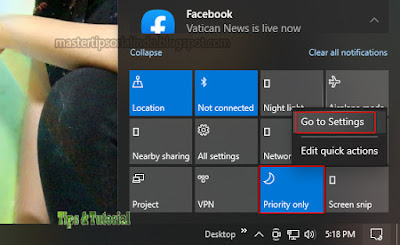









0 komentar: